السلام عليكم ورحمة الله وبركاته
كيـف حالكم جميعــا أعضاء ورواد منتديات مسومس وقسم البرامج !!
نرحب بكم جميعا باسم IT Team MSOMS .. فأهلا ومرحبا بكم هنا.....
حيث ملتقى المواضيع الحصرية والإبداعية علي مستوى المواقع و المنتديات بالكامل والتي تنتظرونها دوما ^.^"
أهلاً بكُم إلى موضوع اليوم الذي يتحدث عن : " البرامج المحمولة " .
● الشرح : king2aj|الجـوهرة
● لوحة المفاتيح : king2aj|القـائد
● تصميم الفواصل : beautiful bird
● تصميم البنر : beautiful bird
● المراجعة النهائية : AMYM
دائما ما نرى في الانترنت مواضيع البرامج المحمولة وكثيراً منا يتسأل عن كيفية عمل هذه البرامج وكيف تتم صناعتها ونتعجب فمثلاً عندَ سماع" برنامج Microsoft Word 2007 محمول "يعمل على أي جهاز بدون تنصيب او مشغل الملتميديا Kmplayer بدون تنصب وما إلى ذلك من تلك البرامج المحمولة الكثيرة .
لكن اليوم معنا كل شيء سهل وبسيط واليوم سنتعلم كيف نعمل مثل هذه البرامج المحمولة ولن يقتصر الابداع على احد بعد اليوم بل سيتمكن كل واحد منا من عمل هذا وبنفسه ^_^
هناك طرق عديدة لصنع هذه النوعيه من البرامج وإرتأيت إلى تقسيم الموضوع إلى جزئين سيتم وضع الجزء الاول في هذا الموضوع والجزء الثاني سيطرح بعد فترة ان شاء الله نبدء على بركة اللـه .
الطريقة التي سوف أشرحها في هذا الموضوع سهله جدا وتصلح لأغلب البرامج ،
سوف نحتاج في هذا الشرح إلى برنامجين هما برنامج winrar لضغط وفك ضغط الملفات وبرنامج ico from File لاستخراج الايقونات ، سوف أستخدم في الشرح برنامج UltraISO وهو يستخدم لقراءة صور الأقراص أي ملفات الإيزو.
● إسم البرنامج : winrar
● حجم البرنامج : 1.49 MB
● نُسخة البرنامج : 3.90
●التحميـل : Mediafire
في البدايه سوف أشرح برنامج ico from File المُخصص لإستخراج الايقوانات
تابعوا الشرح المصور:
نقوم الآن بتنصيب البرنامج الذي نريد جعله محمول وإذا كانت توجد له تحديثات نقوم بإضافتها
والان إلى شرح عمل البرامج المحموله :
نذهب إلى مجلد البرنامج الذي يكون في C:\Program Files
نقوم بتحديد جيمع العناصر عن طريق Ctrl+a حتى نضمن تحديد الملفات المخفية ^^
الان نطبق الشرح المصور
ملاحظة : في هذه الصورة تختلف بين نسخ الوين رار ففي بعض النسخ علينا نسخ العنوان المراد الحفظ إليه وايضا لايمكننا الحفظ بنفس مسار البرنامج لانه يعطي خطأ بوجود نفس الاسم
السبب: عدم إضافة sfx لإسم الملف
في حالة تغيير مكان الحفظ
ثم نطبق الشرح ...
سوف نستخدم في الخطوه التاليه الكود التالي :
كود:Setup="PROGRAM NAME.exe" TempMode Silent=1 Overwrite=1
مع إستبدال PROGRAM NAMEباسم البرنامج وهو هنا UltraISOويفضل عمل نسخ لاسم البرنامج من المجلد الرئيسي الخاص به
بعد إضافة الايقونة
* للتذكير فقط
طبعا الايقونه هي التي قمنا بإستخراجها وحفظها بإستخدام برنامج إستخراج الايقونات.
في الصورة التاليه تختلف من نسخة لاخرى
قد تكون مدموجه مع الصورة السابقة
ننتظر هذه النافدة حتى تنتهي :
 فيكون الناتج هكذا
فيكون الناتج هكذا
طبعا قمنا بإزالة إسم البرنامج كما في هذه الصورة وذلك بإزلة مفردة sfx
* للملاحظة : فهذه المفردة لا توجد في جميع البرامج
قبل تجريب البرنامج المحمول نزيل البرنامج الأصلي من الجهاز
وبعد ذلك نظغط على أيقونة البرنامج الناتج فنلاحظ انه يعمل بدون تنصيب .
دليل على عمل البرنامج على ويندوز XP
إنتهى الجزء الأول بحمد الله
تحميل الشرح بالفيديو Mediafire
ولكن ما يميز هذه الدورة عن الدورات السابقة
ستقومون بالمشاركة فيها فلن نكتفي بالردود وإنما بالتطبيقات
فهي دورة منكم وإليكم
وبالتالي يجب أن ترجعوا هذه البرامج محمولة
البرنامج الأول
برنامج يساعد على إستعادة الملفات وهو :
Recuva
البرنامج الثاني
مستكشف الملفات والمجلدات بالويندوز وهو :
XYplorer
السيريال الخاص بالبرنامج
كود:الإسم : Msoms السيريال : xy01-9900-4a90-1786-563a-1a24-rLz0-4a90
إلى هنا أنتظر تطبيقاتكم لنمر للجزء الثاني من الدورة - بإذن اللـه - ،
وأرجو أن يكونَ الشرحُ وافياً وأي نُقطة تُشكل عليكُم فأنا جاهز لأي إستفسار ،
ولا تحرمونا إبداعكم في التطبيقات ومن لم يُرد أحد هذين البرنامجين فلهُ الحُرية بأي برنامج أخر .
نقول كلمات قليلة معبرة
-------فبكم نرتقي .. ومعكم نصعد ونصل إلى عوالم اخرى من عوالم التقنية
-------------ولنصنع عالما آخر ..
-------------------ومجرة أخرى من التقنية الحديثة , خاصة بنا ..
إنه عالم الحداثة و التميز والإبداع
--------------فنحن نسعى لغد مشرق ... اليوم ...
------------------------------------------نحن ..::|[Msoms-IT-Team]|::..
–[-●MSOMS IT Team:هل تريد صنع البرامج المحمولة؟فلنتعلم سوياً,دورة البرامج المحمولة|الجزء1●-]–
[ منتدى البرامج والهواتف الذكية ]
النتائج 1 إلى 20 من 47
الموضوع: –[-●MSOMS IT Team:هل تريد صنع البرامج المحمولة؟فلنتعلم سوياً,دورة البرامج المحمولة|الجزء1●-]–
-
26-1-2011 05:15 PM #1


- تاريخ التسجيل
- Oct 2006
- المـشـــاركــات
- 403
- الــــدولــــــــة
- المغرب
- الــجـــــنــــــس
- ذكر
الـتـــقـــــيـيــم:










 –[-●MSOMS IT Team:هل تريد صنع البرامج المحمولة؟فلنتعلم سوياً,دورة البرامج المحمولة|الجزء1●-]–
–[-●MSOMS IT Team:هل تريد صنع البرامج المحمولة؟فلنتعلم سوياً,دورة البرامج المحمولة|الجزء1●-]–
التعديل الأخير تم بواسطة king2aj ; 30-1-2011 الساعة 08:01 PM
-
26-1-2011 05:15 PM #2


- تاريخ التسجيل
- Jan 2008
- المـشـــاركــات
- 2,354
- الــــدولــــــــة
- مصر
- الــجـــــنــــــس
- ذكر
الـتـــقـــــيـيــم:










 –[-●MSOMS IT Team:هل تريد صنع البرامج المحمولة؟فلنتعلم سوياً,دورة البرامج المحمولة|الجزء1●-]–
السلام عليكم ورحمة الله وبركاته .,
–[-●MSOMS IT Team:هل تريد صنع البرامج المحمولة؟فلنتعلم سوياً,دورة البرامج المحمولة|الجزء1●-]–
السلام عليكم ورحمة الله وبركاته .,
أولاً : أبارك لك موضوعك الأول مع الفريق ..,
ثانياً :
موضوع رائع ودورة متميزة .. ونتمنى ان نرى تفاعلا من الأعضاء ..
وبالتوفيق لك ^^
وبانتظار مزيد من ابداعك وبانتظار الجزء الثاني ^_^
-
26-1-2011 05:27 PM #3


- تاريخ التسجيل
- Apr 2007
- المـشـــاركــات
- 2,137
- الــــدولــــــــة
- اليمن
- الــجـــــنــــــس
- أنثى
الـتـــقـــــيـيــم:










 رد: –[-●MSOMS IT Team:هل تريد صنع البرامج المحمولة؟فلنتعلم سوياً,دورة البرامج المحمولة|الجزء1●-]–
بسم الله الرحمن الرحيم
رد: –[-●MSOMS IT Team:هل تريد صنع البرامج المحمولة؟فلنتعلم سوياً,دورة البرامج المحمولة|الجزء1●-]–
بسم الله الرحمن الرحيم
مبارك اخي موضوعك الاول في فريق التكنلوجيا IT-Team
موضوع رائع بحق واتمنى رؤية تطبيقات الاعضاء ^^
بارك الله فيك وبإنتظار الجزء الثاني ^^
-
26-1-2011 07:44 PM #4


- تاريخ التسجيل
- Jan 2010
- المـشـــاركــات
- 255
- الــــدولــــــــة
- تونس
- الــجـــــنــــــس
- ذكر
الـتـــقـــــيـيــم:










 رد: –[-●MSOMS IT Team:هل تريد صنع البرامج المحمولة؟فلنتعلم سوياً,دورة البرامج المحمولة|الجزء1●-]–
السلام عليكم و رحمة الله و بركاته
رد: –[-●MSOMS IT Team:هل تريد صنع البرامج المحمولة؟فلنتعلم سوياً,دورة البرامج المحمولة|الجزء1●-]–
السلام عليكم و رحمة الله و بركاته
مشكور أخي على هذه الدورة الفريدة
ولكن لدي سؤال
عند اتباع طريقتك
لماذا لم تظهر هذه النافذة

-
26-1-2011 09:46 PM #5


- تاريخ التسجيل
- Oct 2006
- المـشـــاركــات
- 403
- الــــدولــــــــة
- المغرب
- الــجـــــنــــــس
- ذكر
الـتـــقـــــيـيــم:










-
28-1-2011 01:09 PM #6


- تاريخ التسجيل
- Oct 2008
- المـشـــاركــات
- 800
- الــــدولــــــــة
- السعودية
- الــجـــــنــــــس
- ذكر
الـتـــقـــــيـيــم:










 رد: –[-●MSOMS IT Team:هل تريد صنع البرامج المحمولة؟فلنتعلم سوياً,دورة البرامج المحمولة|الجزء1●-]–
أعتذر أخي على اني لم أقدم مساعدة في موضوعك لأني مررت بظروف صعبه (( النت في المقام الأول )) ومشاكل الحياة..
رد: –[-●MSOMS IT Team:هل تريد صنع البرامج المحمولة؟فلنتعلم سوياً,دورة البرامج المحمولة|الجزء1●-]–
أعتذر أخي على اني لم أقدم مساعدة في موضوعك لأني مررت بظروف صعبه (( النت في المقام الأول )) ومشاكل الحياة..
مبارك لك أخي على موضوعك الأول مع الفريق موضوع رائع وروعة أيضا..^^
-
29-1-2011 03:13 AM #7


- تاريخ التسجيل
- Jan 2008
- المـشـــاركــات
- 226
- الــــدولــــــــة
- الامارات
- الــجـــــنــــــس
- ذكر
الـتـــقـــــيـيــم:
 رد: –[-●MSOMS IT Team:هل تريد صنع البرامج المحمولة؟فلنتعلم سوياً,دورة البرامج المحمولة|الجزء1●-]–
مشكرين جدا جدا على هذا العمل الطيب
رد: –[-●MSOMS IT Team:هل تريد صنع البرامج المحمولة؟فلنتعلم سوياً,دورة البرامج المحمولة|الجزء1●-]–
مشكرين جدا جدا على هذا العمل الطيب
بصراحة انا من زمان اريد ان اتعلم كيفية صنع البرامج المحمولة
ولكن ظهرت لي رسالة في النهاية عند فتح البرنامج المحمول بعدما اتبعت الخطوات
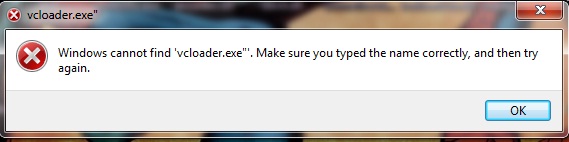
-
29-1-2011 03:37 AM #8


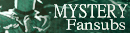
- تاريخ التسجيل
- Jun 2008
- المـشـــاركــات
- 3,104
- الــــدولــــــــة
- السعودية
- الــجـــــنــــــس
- ذكر
الـتـــقـــــيـيــم:










 رد: –[-●MSOMS IT Team:هل تريد صنع البرامج المحمولة؟فلنتعلم سوياً,دورة البرامج المحمولة|الجزء1●-]–
رد: –[-●MSOMS IT Team:هل تريد صنع البرامج المحمولة؟فلنتعلم سوياً,دورة البرامج المحمولة|الجزء1●-]–
حقيقة كنت أريد معرفة ذلك من زمان
لأني من محبي البرامج المحمولة لصغر حجمها وتؤدي نفس الدور
شكرا لكم ..
وجاري التطبيق ..
-
29-1-2011 06:45 AM #9


- تاريخ التسجيل
- Apr 2008
- المـشـــاركــات
- 458
- الــــدولــــــــة
- السعودية
- الــجـــــنــــــس
- ذكر
الـتـــقـــــيـيــم:










 رد: –[-●MSOMS IT Team:هل تريد صنع البرامج المحمولة؟فلنتعلم سوياً,دورة البرامج المحمولة|الجزء1●-]–
السلام عليكم رحمة الله وبركاته
رد: –[-●MSOMS IT Team:هل تريد صنع البرامج المحمولة؟فلنتعلم سوياً,دورة البرامج المحمولة|الجزء1●-]–
السلام عليكم رحمة الله وبركاته
الله يجزاكم ألف ألف خير
من زمان و أنا أبي أتعلم الطريقة هذي
بس عندي سؤال أتمنى الإيجابة علية
أنا عندي برنامج winrar<<عربي
هل يجب أن أحمل النسخة اللي موجود بالمو ضوع ولا اللي عندي يفي بالغرض
وعندي إلترا iso
وحملت البرنامج ico from File
هل أبدا الدرس معاكم ولا ناقصني شي؟
أتمنا الإجاب على السؤال الأول
مع العلم أنا أسعمل ودوز 7 <<عادي
-
29-1-2011 10:19 AM #10


- تاريخ التسجيل
- Feb 2010
- المـشـــاركــات
- 599
- الــــدولــــــــة
- الجزائر
- الــجـــــنــــــس
- ذكر
الـتـــقـــــيـيــم:










 رد: –[-●MSOMS IT Team:هل تريد صنع البرامج المحمولة؟فلنتعلم سوياً,دورة البرامج المحمولة|الجزء1●-]–
ابدآآع آبدآآع
رد: –[-●MSOMS IT Team:هل تريد صنع البرامج المحمولة؟فلنتعلم سوياً,دورة البرامج المحمولة|الجزء1●-]–
ابدآآع آبدآآع
بارك الله فيكم فريق الإبدآع
كنت بحآجة للطريقة جدّآ جدّآ ..~
لا آدري كيف آشكركمـ ..
+
ان شاء الله جاري التطبيق ..~
-
29-1-2011 10:56 AM #11
-
29-1-2011 11:56 AM #12


- تاريخ التسجيل
- Apr 2008
- المـشـــاركــات
- 458
- الــــدولــــــــة
- السعودية
- الــجـــــنــــــس
- ذكر
الـتـــقـــــيـيــم:










 رد: –[-●MSOMS IT Team:هل تريد صنع البرامج المحمولة؟فلنتعلم سوياً,دورة البرامج المحمولة|الجزء1●-]–
ماشي معكم أوكية بس هنا دقرت مافهمت
رد: –[-●MSOMS IT Team:هل تريد صنع البرامج المحمولة؟فلنتعلم سوياً,دورة البرامج المحمولة|الجزء1●-]–
ماشي معكم أوكية بس هنا دقرت مافهمت
أنا مغير مكان الحفض
وش أسوي

في حالة تغيير مكان الحفظ




-
29-1-2011 03:36 PM #13


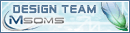
- تاريخ التسجيل
- Oct 2006
- المـشـــاركــات
- 8,478
- الــــدولــــــــة
- الامارات
- الــجـــــنــــــس
- أنثى
الـتـــقـــــيـيــم:









 مجموع الاوسمة: 25
مجموع الاوسمة: 25 رد: –[-●MSOMS IT Team:هل تريد صنع البرامج المحمولة؟فلنتعلم سوياً,دورة البرامج المحمولة|الجزء1●-]–
موضوع رااائع ومفيد جدا
رد: –[-●MSOMS IT Team:هل تريد صنع البرامج المحمولة؟فلنتعلم سوياً,دورة البرامج المحمولة|الجزء1●-]–
موضوع رااائع ومفيد جدا
دائما ما كنت أتساءل عن كيفية صنع الملفات المحمولة
عموما عندي سؤال ممكن تعيد شرح برنامج ico from File
ما فهمت شوية عند خطوة كيف نستخرج الأيقونة أي أيقونة ؟؟ ممكن توضح أكثر ولي عودة
-
29-1-2011 03:38 PM #14

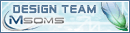

- تاريخ التسجيل
- Sep 2007
- المـشـــاركــات
- 8,189
- الــــدولــــــــة
- السعودية
- الــجـــــنــــــس
- أنثى
الـتـــقـــــيـيــم:









 مجموع الاوسمة: 40
مجموع الاوسمة: 40 رد: –[-●MSOMS IT Team:هل تريد صنع البرامج المحمولة؟فلنتعلم سوياً,دورة البرامج المحمولة|الجزء1●-]–
^_^ رائع جدا
رد: –[-●MSOMS IT Team:هل تريد صنع البرامج المحمولة؟فلنتعلم سوياً,دورة البرامج المحمولة|الجزء1●-]–
^_^ رائع جدا
لكــني اجهل في التقنية اكثرر مما اعمله
واترك التطبيقات لذوي الخبره
=)
حنى لنا الله / موضوع الاستفسارات عن المشاكل ^^"
بيوتي
-
29-1-2011 04:30 PM #15


- تاريخ التسجيل
- Jan 2008
- المـشـــاركــات
- 226
- الــــدولــــــــة
- الامارات
- الــجـــــنــــــس
- ذكر
الـتـــقـــــيـيــم:
 رد: –[-●MSOMS IT Team:هل تريد صنع البرامج المحمولة؟فلنتعلم سوياً,دورة البرامج المحمولة|الجزء1●-]–
اخي حليتها المشكلة
رد: –[-●MSOMS IT Team:هل تريد صنع البرامج المحمولة؟فلنتعلم سوياً,دورة البرامج المحمولة|الجزء1●-]–
اخي حليتها المشكلة
المشكلة كتبت اسم البرنامج غلط وصلحت الاسم
ولكن عندي مشكلة ثانية بعد ما شغلت البرنامج لسويتة المحمول ظهرت لي اكثر من ملف
ما اعرف شو السبب؟
وهذا هي الصورة توضح ظهور اكثر من ملف
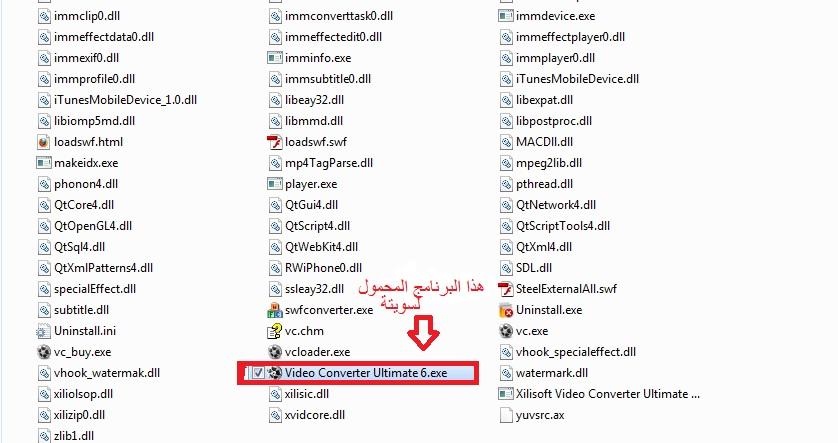
-
29-1-2011 07:03 PM #16


- تاريخ التسجيل
- Oct 2006
- المـشـــاركــات
- 403
- الــــدولــــــــة
- المغرب
- الــجـــــنــــــس
- ذكر
الـتـــقـــــيـيــم:











 رد: –[-●MSOMS IT Team:هل تريد صنع البرامج المحمولة؟فلنتعلم سوياً,دورة البرامج المحمولة|الجزء1●-]–
السلام عليكم
رد: –[-●MSOMS IT Team:هل تريد صنع البرامج المحمولة؟فلنتعلم سوياً,دورة البرامج المحمولة|الجزء1●-]–
السلام عليكم
من الأفضل أن تحمل برنامج الوينرار الموضوع في الموضوع لنوحد العمل لأن النسخ الأخرى قد تكون مهتلفة ببعض الأشياء ومن الأفضل أن نوحد الأمور
أما في ما يخص الويندوز فلا بأس
 المشاركة الأصلية كتبت بواسطة иάиסּĈ;2794760
المشاركة الأصلية كتبت بواسطة иάиסּĈ;2794760
[Bتطبيق جميل ورائع وقد تحصلت على النقطة الكاملة أما في ما يخص الأيقونة فلا تخف هي هكذا تظهر
أكمل تطبيق الشرح وستجد أن البرنامج المحمول في المكان الذي إخترته ليتم فيه الحفظ
سأعود لك بشرح للبرنامج على شكل فيديو
أخي أنصحك بأن لا تتسرع وطبق الشرح بحدافره وستجد بأنك إرتكبت خطأ ما في أحد الخطوات وإن تم التطبيق الفعلي للشرح وبقي نفس المشكل أعطني إسم البرنامج لأرى المشكلة أين تكمن ونجيبك
-
29-1-2011 10:25 PM #17


- تاريخ التسجيل
- Feb 2010
- المـشـــاركــات
- 139
- الــــدولــــــــة
- السعودية
- الــجـــــنــــــس
- أنثى
الـتـــقـــــيـيــم:
 رد: –[-●MSOMS IT Team:هل تريد صنع البرامج المحمولة؟فلنتعلم سوياً,دورة البرامج المحمولة|الجزء1●-]–
شكرا جزيلا
رد: –[-●MSOMS IT Team:هل تريد صنع البرامج المحمولة؟فلنتعلم سوياً,دورة البرامج المحمولة|الجزء1●-]–
شكرا جزيلا
-
30-1-2011 02:36 AM #18
![Ganta~] غير متواجد حالياً](DD78/statusicon/user-offline.png)

- تاريخ التسجيل
- Dec 2010
- المـشـــاركــات
- 3,220
- الــــدولــــــــة
- السعودية
- الــجـــــنــــــس
- ذكر
الـتـــقـــــيـيــم:










 رد: –[-●MSOMS IT Team:هل تريد صنع البرامج المحمولة؟فلنتعلم سوياً,دورة البرامج المحمولة|الجزء1●-]–
حملت البرنامج بس يطلعلي مثل اخوي my boos
رد: –[-●MSOMS IT Team:هل تريد صنع البرامج المحمولة؟فلنتعلم سوياً,دورة البرامج المحمولة|الجزء1●-]–
حملت البرنامج بس يطلعلي مثل اخوي my boos
-
30-1-2011 09:02 AM #19


- تاريخ التسجيل
- Apr 2008
- المـشـــاركــات
- 458
- الــــدولــــــــة
- السعودية
- الــجـــــنــــــس
- ذكر
الـتـــقـــــيـيــم:










 رد: –[-●MSOMS IT Team:هل تريد صنع البرامج المحمولة؟فلنتعلم سوياً,دورة البرامج المحمولة|الجزء1●-]–
مشكور يالغالي جاري إعادة التطبيق من الأول
رد: –[-●MSOMS IT Team:هل تريد صنع البرامج المحمولة؟فلنتعلم سوياً,دورة البرامج المحمولة|الجزء1●-]–
مشكور يالغالي جاري إعادة التطبيق من الأول
سأحمل الكل <<أبشر
-
30-1-2011 11:59 AM #20


- تاريخ التسجيل
- Apr 2008
- المـشـــاركــات
- 458
- الــــدولــــــــة
- السعودية
- الــجـــــنــــــس
- ذكر
الـتـــقـــــيـيــم:










 رد: –[-●MSOMS IT Team:هل تريد صنع البرامج المحمولة؟فلنتعلم سوياً,دورة البرامج المحمولة|الجزء1●-]–
مشكور يالغالي <<سؤال أخوي هل أستطيع أن أطبقه على مايكرو سفت أوس
رد: –[-●MSOMS IT Team:هل تريد صنع البرامج المحمولة؟فلنتعلم سوياً,دورة البرامج المحمولة|الجزء1●-]–
مشكور يالغالي <<سؤال أخوي هل أستطيع أن أطبقه على مايكرو سفت أوس
الوورد أو .....إلخ
تطبيقي أتمنا نجحت <<ما أطمح لــA+-بي يكفيني
هههههههه
تطبيقي
الشيء أذا ماتعرفه يكون صعب بقوة و إذا عرفته تضحك على نفسك
مشكووووووووووووريييييييين
التعديل الأخير تم بواسطة درماح ; 30-1-2011 الساعة 03:02 PM
Loading...





































 رد مع اقتباس
رد مع اقتباس

![~[ وسام مشارِك متميز ]~ ~[ وسام مشارِك متميز ]~](http://www.msoms-anime.net/modsimages/S-boy.gif)



![~[ وسام مشارِكة متميزة ]~ ~[ وسام مشارِكة متميزة ]~](http://www.msoms-anime.net/modsimages/S-girl.gif)











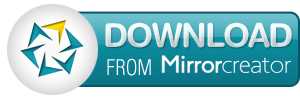

![[ وسام مجلة ناروتو ] [ وسام مجلة ناروتو ]](http://msoms-anime.net/modsimages/2011/Naruto/Naruto%20M01.png)




![الصورة الرمزية Ganta~] الصورة الرمزية Ganta~]](image.php?u=1232486&dateline=1407211747)




المفضلات